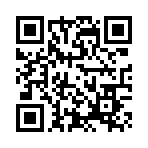2015年06月22日
Windows7SP1からWindows10にアップグレードするとDVDが再生できなくなる。
Windows7でDVDを再生する際にWindowsMediaPlayerを使っていた場合はWindows10にアップグレードすると再生できなくなる。
これは、Windows10には、DVDの再生に必要な「DVDコーデック」が搭載されていないからである。
Windows Vista/7には、DVDの再生に必要な「DVDコーデック」という名前のソフトが標準で搭載されていた。
この「DVDコーデック」というソフトはは、暗号化されたビデオデータを再生できるようにする機能を持っている。
この「DVDコーデック」が機能を実行するためには、CCA(Copy Control Association)から暗号化解除のためのキーを有料ライセンスで取得する必要がある。
つまり、Windows7の価格には、このコーデックのライセンス料が上乗せされているのだ。
このため、Windows7のユーザーは特に気にすることなくDVDビデオをパソコンで観ることができた。
しかし、すべてのユーザーがパソコンでDVDを観るわけではないという理由からか、マイクロソフトはWindows 8以降では「DVDコーデック」を標準で搭載しなくなった。
このために、Windows7からWindows10にアップグレードするとDVDを観ることができなくなるというわけだ。
したがって、Windows7からWindows10にアップグレードしたユーザーは、DVDを観るためにはフリーやサードパーティ製のソフトを、自力でインストールする必要がある。
コラムを書いています。
よろしければこちらもあわせてお読みください。
コラムの第9弾です。
PCのネットワークトラブルを回避!IPアドレス・DHCP・DNSの基礎知識
http://bit.ly/1KPBLNT
パソコンの豆知識を集めて公開しています。
最新記事 「RAKUTENから2015/25/06 日付ご注文№526773というメールが来た」

パソコン ブログランキングへ
これは、Windows10には、DVDの再生に必要な「DVDコーデック」が搭載されていないからである。
Windows Vista/7には、DVDの再生に必要な「DVDコーデック」という名前のソフトが標準で搭載されていた。
この「DVDコーデック」というソフトはは、暗号化されたビデオデータを再生できるようにする機能を持っている。
この「DVDコーデック」が機能を実行するためには、CCA(Copy Control Association)から暗号化解除のためのキーを有料ライセンスで取得する必要がある。
つまり、Windows7の価格には、このコーデックのライセンス料が上乗せされているのだ。
このため、Windows7のユーザーは特に気にすることなくDVDビデオをパソコンで観ることができた。
しかし、すべてのユーザーがパソコンでDVDを観るわけではないという理由からか、マイクロソフトはWindows 8以降では「DVDコーデック」を標準で搭載しなくなった。
このために、Windows7からWindows10にアップグレードするとDVDを観ることができなくなるというわけだ。
したがって、Windows7からWindows10にアップグレードしたユーザーは、DVDを観るためにはフリーやサードパーティ製のソフトを、自力でインストールする必要がある。
コラムを書いています。
よろしければこちらもあわせてお読みください。
コラムの第9弾です。
PCのネットワークトラブルを回避!IPアドレス・DHCP・DNSの基礎知識
http://bit.ly/1KPBLNT
パソコンの豆知識を集めて公開しています。
最新記事 「RAKUTENから2015/25/06 日付ご注文№526773というメールが来た」
パソコン ブログランキングへ
Posted by 一ノ谷博士 at
16:16
│Comments(0)
2015年06月09日
ひかりTVのチューナーを無線LANで接続
最近、よく仕事をいただくようになった会社の社長さんと雑談をしていたら、ひかりTVのチューナーを持ってきて、これを自宅の2階の寝室でみられるようにしてほしいという依頼を受けました。
型式はSmartTV 3200です。
私が一昨年、ひと月だけ試用したひかりTVのチューナーとは形が違っています。
社長さんの住宅では一階にNTTの光回線が来ており、パソコン類とは無線LANで接続されています。
SmartTV 3200というひかりTVのチューナーを調べると有線LANで接続するようになっています。
USB端子もありますがハードディスク接続専用です。
つまり無線LANルータのUSB接続子機は使えないということです。
社長さんは2階までLANケーブルを配線するようなことはしたくないとおっしゃいます。
この問題を解決する方法を考えてみました。
その結果、無線LAN中継器を利用することにしました。
無線LAN中継器は、一階にある無線LANルータの電波を受信し、増幅して再発信する機能を持っています。
今回は最終的に、有線で接続する必要があります。
この条件に該当する製品を探したところ、buffaloのWEX300という無線LAN中継器を見つけました。
社長さんにこの結果を報告して、アマゾンで購入して頂きました。
今日、buffaloのWEX300が届いたということで接続の設定をしてきました。
その結果、社長さん宅の2階で、ひかりTVが見られるようになりました。
どうやら期待した性能が出ているようで一安心です。
追伸 このWEX300という中継器は無線LAN親機がどこのメーカーであろうと大丈夫ということになっていますが、一応、親機がAOSSやWPSに対応しているか確認したほうがいいでしょう。
私の場合は設定の時に戸惑いました。
コラムを書いています。
こちらもあわせてお読みください。
コラムの第9弾です。
PCのネットワークトラブルを回避!IPアドレス・DHCP・DNSの基礎知識
http://bit.ly/1KPBLNT

パソコン ブログランキングへ
型式はSmartTV 3200です。
私が一昨年、ひと月だけ試用したひかりTVのチューナーとは形が違っています。
社長さんの住宅では一階にNTTの光回線が来ており、パソコン類とは無線LANで接続されています。
SmartTV 3200というひかりTVのチューナーを調べると有線LANで接続するようになっています。
USB端子もありますがハードディスク接続専用です。
つまり無線LANルータのUSB接続子機は使えないということです。
社長さんは2階までLANケーブルを配線するようなことはしたくないとおっしゃいます。
この問題を解決する方法を考えてみました。
その結果、無線LAN中継器を利用することにしました。
無線LAN中継器は、一階にある無線LANルータの電波を受信し、増幅して再発信する機能を持っています。
今回は最終的に、有線で接続する必要があります。
この条件に該当する製品を探したところ、buffaloのWEX300という無線LAN中継器を見つけました。
社長さんにこの結果を報告して、アマゾンで購入して頂きました。
今日、buffaloのWEX300が届いたということで接続の設定をしてきました。
その結果、社長さん宅の2階で、ひかりTVが見られるようになりました。
どうやら期待した性能が出ているようで一安心です。
追伸 このWEX300という中継器は無線LAN親機がどこのメーカーであろうと大丈夫ということになっていますが、一応、親機がAOSSやWPSに対応しているか確認したほうがいいでしょう。
私の場合は設定の時に戸惑いました。
コラムを書いています。
こちらもあわせてお読みください。
コラムの第9弾です。
PCのネットワークトラブルを回避!IPアドレス・DHCP・DNSの基礎知識
http://bit.ly/1KPBLNT
パソコン ブログランキングへ
2015年06月01日
Windows8搭載パソコンの初期設定
パソコンの初期設定を依頼されました。
あらかじめ、予備知識を得ずに訪問すると同じパソコンの初期設定でも状況により、行うべきことに色々と違いがあります。
今回の依頼人はヤフーBBと抱き合わせで、価格が安くなるパソコンを購入されていました。
通常、私が行うパソコンの初期設定では、インターネットの回線は開通しており、ルータと、パソコンをLANケーブルで接続する、もしくは無線LANのパスワードを入力するだけですむのですが、今回は違っていました。
NTTでは光回線の物理的な工事だけを行ってプロバイダとの接続はユーザー自ら行うことになっています。
以前、韓国の方から依頼を受けたときはこのNTTのやり方に依頼人はショックを受けていらっしゃいました。
まぁ、そうでしょう。
NTTの用意したCDを使って設定するのが一般的ですが今回はルータと有線で接続して、プロバイダから指示されたIDとパスワードを直接設定しました。
依頼人は、無線LANでの接続を希望されていましたがこれも付属していたCDを使うことなく設定しました。
依頼人はWindows8に関する知識を持ち合わせておらず、Windows7と同様に使いたいとの希望でしたので、あえて、マイクロソフトアカウントの設定は行いませんでした。
また、ごく簡単ではありますが、基本的な操作方法を教えました。
依頼人が購入したパソコンのOSはWindows8の無印です。
Windows 8 無印のサポート期限は、2016/01/12 までになりますが、このサポート期限の意味を説明するのに一苦労しました。
パソコンの価格が安いことの理由には8.1にアップデーされていないOSが使われていることもあるのでしょうね。
Windows 8 無印から、直接Windows10へのアップデートはできません。
コラムを書いています。
こちらもあわせてお読みください。
コラムの第8弾です。
PCの時刻ズレが起こす、深刻な10のトラブル!パソコンの時計設定のやり方
http://bit.ly/1H0Karb

パソコン ブログランキングへ
あらかじめ、予備知識を得ずに訪問すると同じパソコンの初期設定でも状況により、行うべきことに色々と違いがあります。
今回の依頼人はヤフーBBと抱き合わせで、価格が安くなるパソコンを購入されていました。
通常、私が行うパソコンの初期設定では、インターネットの回線は開通しており、ルータと、パソコンをLANケーブルで接続する、もしくは無線LANのパスワードを入力するだけですむのですが、今回は違っていました。
NTTでは光回線の物理的な工事だけを行ってプロバイダとの接続はユーザー自ら行うことになっています。
以前、韓国の方から依頼を受けたときはこのNTTのやり方に依頼人はショックを受けていらっしゃいました。
まぁ、そうでしょう。
NTTの用意したCDを使って設定するのが一般的ですが今回はルータと有線で接続して、プロバイダから指示されたIDとパスワードを直接設定しました。
依頼人は、無線LANでの接続を希望されていましたがこれも付属していたCDを使うことなく設定しました。
依頼人はWindows8に関する知識を持ち合わせておらず、Windows7と同様に使いたいとの希望でしたので、あえて、マイクロソフトアカウントの設定は行いませんでした。
また、ごく簡単ではありますが、基本的な操作方法を教えました。
依頼人が購入したパソコンのOSはWindows8の無印です。
Windows 8 無印のサポート期限は、2016/01/12 までになりますが、このサポート期限の意味を説明するのに一苦労しました。
パソコンの価格が安いことの理由には8.1にアップデーされていないOSが使われていることもあるのでしょうね。
Windows 8 無印から、直接Windows10へのアップデートはできません。
コラムを書いています。
こちらもあわせてお読みください。
コラムの第8弾です。
PCの時刻ズレが起こす、深刻な10のトラブル!パソコンの時計設定のやり方
http://bit.ly/1H0Karb
パソコン ブログランキングへ
タグ :windows8